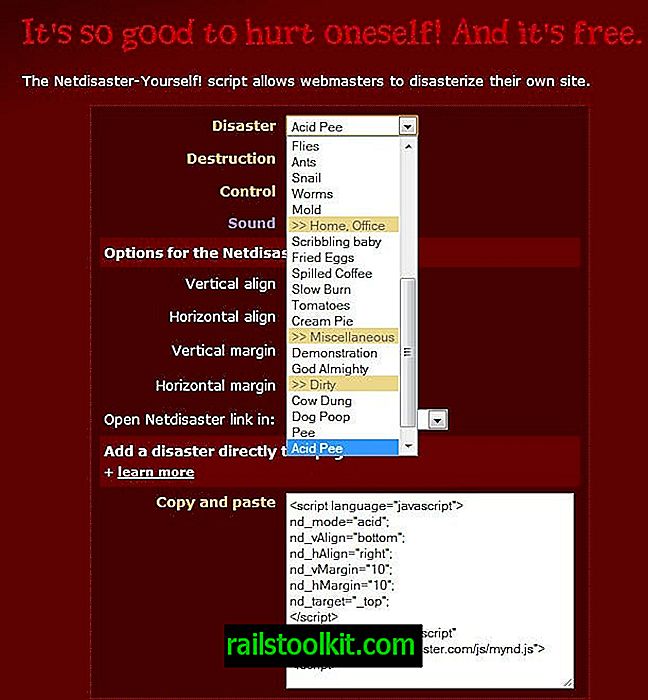Google aloitti eilen Google Chrome 69 -vakavan käyttöönoton kaikille tuetuille järjestelmille. Selaimen uusi versio saapui ajoissa selaimen 10-vuotisjuhlaan.
Vaikka Googlen julkaisutiedot ovat yleensä lyhyitä eivätkä ole kovin kuvailevia uusien ominaisuuksien tai muutosten suhteen, se on tällä kertaa erilainen vuosipäivän ansiosta.
Yhtiö julkaisi artikkelin Chromen virallisessa blogissa, Chromen 10-vuotiaana, tässä on mitä uutta, ja siinä korostettiin joitain uuden version muutoksista.
Chrome 69 on yksi harvoista selaimen julkaisuista, joka muuttaa käyttöliittymää.
Ensinnäkin Chromella on uusi ilme. Voit nähdä sen kaikilla alustoilla - työpöydällä, Androidilla ja iOS: llä -, joissa huomaat pyöristetyt muodot, uudet kuvakkeet ja uusi värivalikoima.
Välilehdet muuttuivat työpöydällä korostamaan verkkosivustojen kuvakkeita enemmän.
Muutimme välilehtien muotoa niin, että verkkosivustojen kuvakkeet ovat helpompi nähdä, mikä helpottaa navigointia useiden välilehtien välillä.
Chromen käyttäjät, jotka päivittävät versioon Chrome 69, huomaavat käyttöliittymän muutokset heti. Välilehtien reunat pyöristetään Chrome 69: ssä, profiilikuvake siirrettiin otsikkopalkista päätyökaluriviin ja otsikkopalkin korkeutta on pienennetty entisestään uudessa versiossa.
Päivitys : Google poisti lipun Chrome 71: n selaimesta, julkaistiin joulukuussa 2018. Chromen vanhan mallin palauttaminen ei ole enää mahdollista.
Chrome 69: uusi malli
Yllä oleva kuvakaappaus kuvaa Google Chrome -selaimen uutta oletusmallia työpöytäkäyttöjärjestelmissä. Kuvakaappaus otettiin Windows 10 -koneella, ja asettelu ja muotoilu saattavat näyttää hiukan erilaisilta muissa käyttöjärjestelmissä.
Seuraava kuvakaappaus kuvaa käyttöliittymän vanhaa mallia.
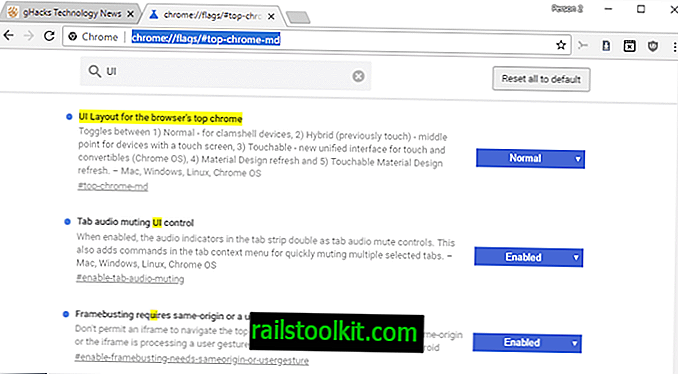
Tällä hetkellä on mahdollista palauttaa vanha käyttöliittymä Chromessa. Mahdollisuus tehdä niin saa aikaan kokeellisen lipun; näitä lippuja voidaan muuttaa tai poistaa milloin tahansa, ja on epäselvää, kuinka kauan Chromen käyttäjillä on mahdollisuus palauttaa vanha käyttöliittymäasettelu.
Tässä on mitä sinun täytyy tehdä:
- Lataa kromi: // liput / # top-kromi-md selaimen osoiteriville. Lippu on edelleen käytettävissä, jos selaimen yläkromin kokeilu-käyttöliittymän asettelu palautetaan ladatun sivun ensimmäisenä tuloksena.
- Aktivoi lipun vieressä oleva valikko ja aseta se Normaali- tilaan.
- Käynnistä Chrome-selain uudelleen .
Huomautus : Voit kokeilla muita käyttöliittymäasetteluvaihtoehtoja, esimerkiksi kosketettavia tai hybridiä, valitaksesi sinulle parhaiten sopivan. Muista vain, että Google voi poistaa nämä vaihtoehdot milloin tahansa.
- Normaali - simpukkalaitteille
- Hybridi (aiemmin kosketus) keskipiste laitteille, joissa on kosketusnäyttö
- Automaattinen, epäselvä, todennäköisesti automaattinen valinta.
- Kosketettava - uusi yhtenäinen käyttöliittymä kosketusnäyttöille ja muunnettaville (Chrome OS)
- Materiaalisuunnittelu päivitetään
- Koskettava materiaalisuunnittelu päivittää.
Nyt sinä : Pidätkö Chromen uudesta suunnittelusta?